Cambiar ID de Apple: Cómo gestionarlo y cambiarlo en el iPhone
Muchos usuarios se encuentran con situaciones en las que necesitan cambiar su ID de Apple mientras usan su iPhone. Quizás quieras mantener tus cuentas de trabajo y personales separadas para evitar el desorden. Quizás compraste un dispositivo usado y necesitas vincular tu cuenta, o quizás simplemente quieras cambiar a una nueva dirección de correo electrónico para administrar los servicios de Apple. Sea cual sea el motivo, aprender... Cómo cambiar el ID de Apple De manera adecuada, puede ayudarle a proteger mejor su privacidad, optimizar la experiencia de su dispositivo y garantizar que no se pierdan datos durante el cambio.
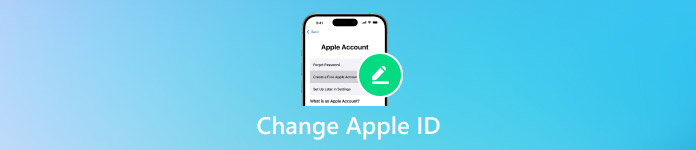
En este articulo:
Parte 1. ¿Se puede cambiar el ID de Apple en dispositivos Apple?
Muchos usuarios preguntan, al cambiar de dispositivo o gestionar su privacidad, "¿Puedo cambiar mi ID de Apple?". La respuesta es sí. Tanto si usas un iPhone, un iPad como una Mac, puedes cambiar de ID de Apple cuando lo necesites, y el proceso no es complicado si se realiza correctamente.
En dispositivos iOS, no solo puedes cambiar cuentas completas, sino también ajustar el servicio de iCloud asociado a ellas. Si buscas cómo cambiar el ID de Apple en iPhone, verás que Apple ofrece el método más común: cerrar sesión en tu cuenta anterior e iniciar sesión en una nueva.
Por lo tanto, ya sea para cambiar el ID de Apple en un iPad o en una Mac, la lógica general es la misma: cerrar sesión en la cuenta original e iniciar sesión en la nueva. La diferencia entre los distintos dispositivos radica principalmente en la interfaz de operación y la interfaz de configuración.
Parte 2. Cómo cambiar el ID de Apple en el iPhone
Es común tener que reemplazar un ID de Apple en un iPhone, por ejemplo, cuando se quiere regalar un dispositivo antiguo a un familiar o se necesita separar las cuentas del trabajo de las personales. Aquí tienes los pasos para cambiar las cuentas de ID de Apple en el iPhone.
Abre el Ajustes app. Toca el avatar del ID de Apple en la parte superior. Desliza hacia abajo, busca y haz clic. Cerrar sesión. Ingrese la contraseña de la cuenta existente y confirme el cierre de sesión.
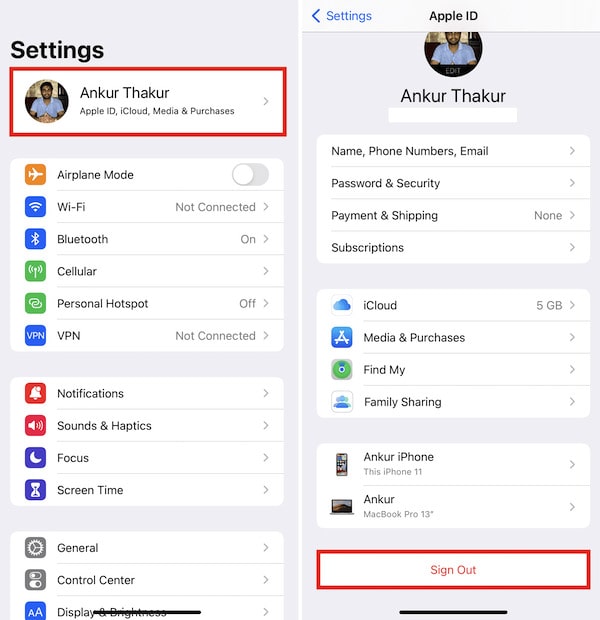
Luego vuelve a la página principal Ajustes pantalla. Toque Inicia sesión en tu iPhoneIngrese su dirección de correo electrónico y contraseña para su nuevo ID de Apple y siga las instrucciones para completar la verificación.
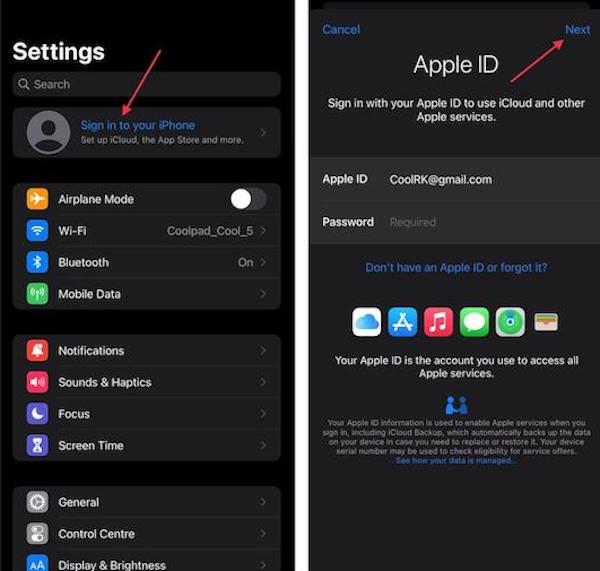
Apple considera la seguridad de los datos, y también puedes elegir si deseas conservar los datos de iCloud, como contactos, calendarios y fotos, en local al cerrar sesión. Una vez que inicies sesión en una cuenta nueva, puedes... recuperar iCloud o desactivar la sincronización de iCloud.
Parte 3. Cómo restablecer la contraseña del ID de Apple
La contraseña es fundamental para cambiar tu Apple ID. Si la olvidas, no podrás cerrar sesión en tu cuenta anterior ni cambiar tu Apple ID correctamente.
En iPhone
Abierto Ajustes y toca tu ID de Apple.
Seleccione Contraseña y seguridad, luego haga clic Cambia la contraseña.
Para establecer una nueva contraseña de ID de Apple, ingrese la contraseña de desbloqueo como se solicita en la pantalla.
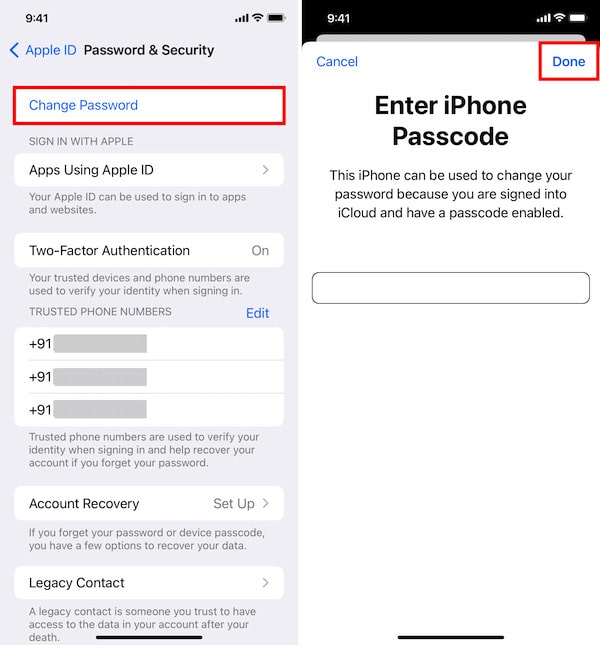
En Mac
Abierto Ajustes del sistema, o Preferencias del Sistema en algunas versiones de macOS.
Toque el ID de Apple en la parte superior.
Ingresar Contraseña y seguridad, Seleccione Cambiar la contraseñay complete la verificación según se le solicite.
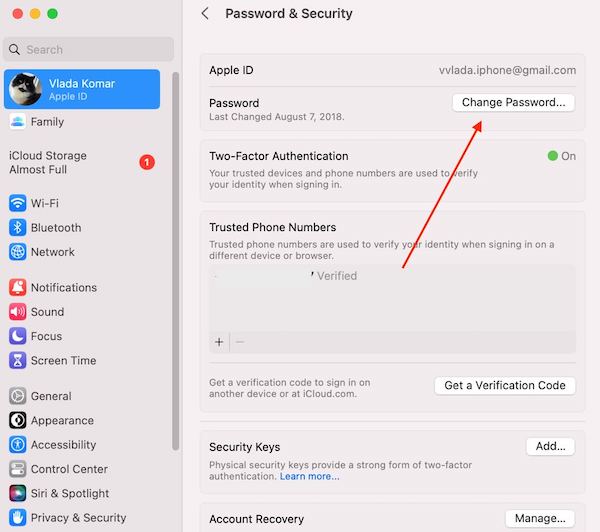
Claro, esto solo funciona si tienes una contraseña antigua. ¿Qué pasa si dices "Yo..."? Olvidé la contraseña de mi ID de Apple?" No te preocupes: puedes usar el servicio de contraseña olvidada de Apple o un software confiable de terceros para cambiarla.
Parte 4. Por qué no puedes cambiar tu ID de Apple
Aunque cambiar un ID de Apple no es complicado en la mayoría de los casos, muchos usuarios no pueden hacerlo. Estos obstáculos no suelen deberse a fallos del sistema, sino a causas comunes.
• Contraseña incorrecta
Si no puede proporcionar la contraseña correcta de su Apple ID al cerrar sesión en su cuenta anterior, el cambio se bloqueará automáticamente. Este es también el mayor obstáculo que muchos usuarios encuentran al intentar cambiar de Apple ID.
• Buscar mi iPhone está habilitado
Cuando el dispositivo activa Buscar mi iPhone o Buscar mi iPad, Apple solicita el ID de Apple y la contraseña originales para desactivarlo. Si no puedes cerrarlo, no podrás salir de iCloud ni podrás cambiar tu cuenta de iCloud en tu iPhone o iPad.
• Conexión de red inestable
Durante el cambio de ID de Apple, el dispositivo necesita comunicarse con el servidor de Apple. Si la red se interrumpe, el inicio o cierre de sesión podría fallar.
• Restricciones de la versión del sistema o del dispositivo
A veces, versiones anteriores de iOS presentan problemas de compatibilidad, lo que resulta en interfaces u opciones diferentes. Los dispositivos administrados parcialmente por empresas o centros educativos también pueden tener restricciones que impiden cambiar el ID de Apple.
Parte 5. Cómo eliminar o cambiar el ID de Apple sin contraseña
Si olvidas la contraseña de tu Apple ID, es casi imposible cerrar sesión o cambiar de cuenta manualmente. En este caso, existen herramientas profesionales que pueden ayudarte a evitar estas limitaciones. imyPass iPassGo es una herramienta de desbloqueo diseñada para usuarios de iOS que elimina o cambia su ID de Apple sin contraseña, lo que le permite recuperar el control de su dispositivo.

4,000,000+ Descargas
Interfaz intuitiva y manejo sencillo para principiantes.
Amplia compatibilidad con la mayoría de modelos de iPhone y iPad.
Desbloqueo, eliminación o reemplazo eficiente de su ID de Apple en minutos.
Garantizar la seguridad de los datos durante la operación.
Hacer clic Olvidé mi contraseña en la esquina inferior derecha cuando veas un iPhone no disponible pantalla, lo cual se debe a muchos intentos de contraseña incorrecta.

El software detectará automáticamente, leerá las posibles consecuencias de esta operación y confirmará que es correcta y hará clic. comienzo.

Espera a que el software complete la eliminación automáticamente, sin tener que introducir ninguna contraseña antigua. Una vez completada, tu dispositivo volverá a la pantalla de Ajustes original. En este punto, puedes cambiar directamente de Apple ID.

Conclusión
Eso es todo por ahora Cómo cambiar el ID de Apple en iPhonePero no es tan complicado como crees. Si olvidas tu contraseña o te encuentras con restricciones del sistema, imyPass iPassGo Te ayuda a eliminar tu cuenta anterior de forma segura y eficiente y a vincular tu nuevo Apple ID. Con estos consejos, podrás cambiar tu Apple ID de un dispositivo a otro y disfrutar de una experiencia más fluida.
Soluciones calientes
-
Desbloquear iOS
- Revisión de los servicios gratuitos de desbloqueo de iCloud
- Omitir la activación de iCloud con IMEI
- Eliminar Mosyle MDM de iPhone y iPad
- Eliminar support.apple.com/iphone/passcode
- Revisión de Checkra1n iCloud Bypass
- Omitir el código de acceso de la pantalla de bloqueo del iPhone
- Cómo hacer jailbreak al iPhone
- Desbloquear iPhone sin computadora
- Omitir iPhone bloqueado para el propietario
- Restablecimiento de fábrica de iPhone sin contraseña de ID de Apple
-
Consejos para iOS
-
Desbloquear Android
- Cómo saber si tu teléfono está desbloqueado
- Desbloquear la pantalla del teléfono Samsung sin contraseña
- Desbloquear patrón de bloqueo en dispositivo Android
- Revisión de desbloqueos directos
- Cómo desbloquear el teléfono OnePlus
- Desbloquear OEM y reparar el desbloqueo de OEM atenuado
- Cómo desbloquear un teléfono Sprint
-
Contraseña de Windows

